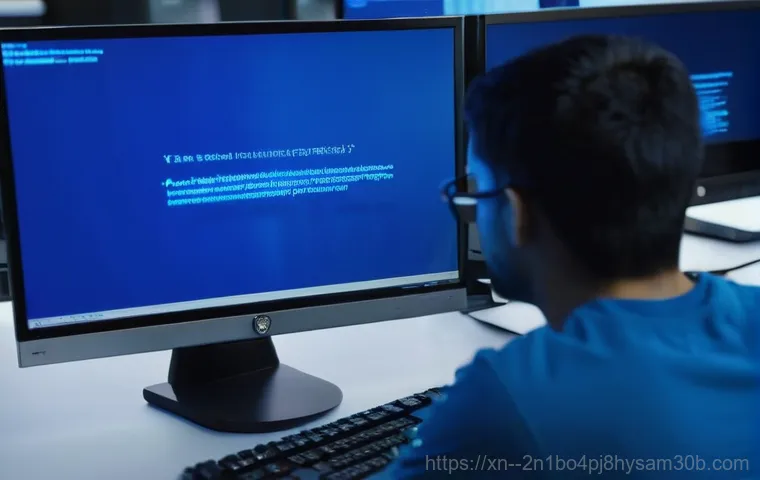아니, 컴퓨터를 쓰다가 갑자기 파란 화면이 번쩍하고 나타나면서 ‘KERNEL_DATA_INPAGE_ERROR’나 ‘KERNEL_STACK_INPAGE_ERROR’ 같은 메시지를 본다면 정말 당황스럽죠. 특히 작업 중이거나 중요한 파일을 다루고 있을 때 이런 일이 생기면 머릿속이 새하얗게 변하는 경험, 저만 있는 거 아니죠?
이 오류는 단순한 프로그램 충돌이 아니라, 우리 컴퓨터의 핵심인 커널과 디스크 간의 데이터 교환 과정에서 심각한 문제가 발생했다는 적신호예요. 마치 ‘내 컴퓨터가 뭔가 크게 아프다!’라고 외치는 것 같은 느낌이 들 때가 많답니다. 오류 코드만 봐도 왠지 모르게 복잡하고 무섭게 느껴지지만, 사실 그 뒤에는 우리가 충분히 이해하고 해결할 수 있는 원인들이 숨어 있어요.
불량 섹터로 가득 찬 하드디스크의 비명일 수도 있고, 때로는 생각지도 못한 전원 케이블 문제나 메모리 오류일 가능성도 있거든요. 최신 SSD를 사용하고 있어도 예외는 아니고요. 데이터 손실의 위험까지 안고 있는 이 끔찍한 상황, 도대체 어떻게 해야 할까요?
걱정 마세요. 제가 직접 겪었던 수많은 사례와 해결 노하우를 아낌없이 풀어놓으면서, 이 골치 아픈 ‘STATUS_KERNEL_DISK_ERROR’를 깔끔하게 해결할 수 있는 방법들을 정확하게 알려드릴게요!
블루스크린, 왜 뜨는 걸까요? 내 컴퓨터의 아픔을 알아주는 첫걸음

이름부터 무시무시한 오류 코드 파헤치기
컴퓨터를 사용하다가 갑자기 파란 화면이 튀어나오면서 ‘KERNEL_DATA_INPAGE_ERROR’ 또는 ‘KERNEL_STACK_INPAGE_ERROR’ 같은 메시지를 본다면, 정말 심장이 철렁 내려앉는 기분일 거예요. 저도 예전에 중요한 자료 작업 중에 이 오류를 만나서 식은땀을 흘렸던 기억이 생생합니다.
이 오류 코드들은 단순히 프로그램이 멈췄다는 신호가 아니에요. 우리 컴퓨터의 뇌와 같은 ‘커널’이 가상 메모리 파일에서 데이터를 읽어오는 과정에서 치명적인 문제를 겪었다는 뜻이랍니다. 마치 뇌가 신체 각 부위와 소통하려는데, 중요한 정보가 담긴 페이지를 찾을 수 없거나, 찾았는데 내용이 손상되어 있어서 혼란에 빠진 상황과 비슷하다고 할 수 있죠.
보통 이 오류 뒤에는 ‘0x0000007A’나 ‘0x00000077’ 같은 숫자가 따라붙는데, 이 숫자 하나하나가 문제의 실마리를 제공해 준답니다. 경험상 이런 블루스크린은 대개 하드웨어 문제에서 시작하는 경우가 많더라고요.
커널과 디스크가 주고받는 비명
그럼 커널 데이터 오류가 왜 생기는 걸까요? 가장 흔한 원인 중 하나는 하드디스크나 SSD 같은 저장 장치에 문제가 생겼을 때입니다. 운영체제는 부족한 물리 메모리를 보완하기 위해 하드디스크의 일부를 가상 메모리, 즉 ‘페이징 파일’로 사용하는데, 이 페이징 파일에서 데이터를 읽어오거나 쓸 때 오류가 발생하면 이런 블루스크린이 뜨게 됩니다.
예를 들어, 하드디스크에 ‘배드 섹터’가 생겨서 데이터를 제대로 읽어올 수 없게 되면, 커널은 필요한 정보를 얻지 못해 시스템 전체가 멈춰버리는 거죠. 또 다른 경우는 메모리(RAM) 자체에 문제가 생겼을 때도 이런 현상이 나타날 수 있어요. 램이 불량이거나 접촉 불량일 경우, 커널이 데이터를 처리하는 과정에서 오류를 일으키는 거죠.
제가 예전에 사용하던 컴퓨터에서는 램을 교체했더니 거짓말처럼 문제가 해결된 경험도 있답니다. 이처럼 커널 데이터 오류는 컴퓨터의 가장 핵심적인 하드웨어 요소들이 ‘나 지금 아파요!’라고 외치는 신호라고 볼 수 있어요.
원인 진단, 뭐가 문제인지 찾아내기
오류 코드별 숨겨진 메시지 이해하기
블루스크린에 나타나는 오류 코드들은 단순히 숫자의 나열이 아니라, 문제 해결의 중요한 단서예요. 예를 들어, KERNEL_STACK_INPAGE_ERROR (0x00000077)의 경우, 페이징 파일에서 커널 스택 데이터를 읽어오지 못해서 발생하는 오류인데, 이때 STATUS_DISK_OPERATION_FAILED (0xC000016A)가 함께 뜨면 하드디스크의 불량 섹터 때문일 가능성이 아주 높습니다.
반면에 STATUS_IO_DEVICE_ERROR (0xC0000185)가 나타난다면, 디스크의 문제보다는 전원 케이블, 데이터 케이블, 스카시(SCSI) 터미네이션, 심지어는 하드디스크 컨트롤러 같은 입출력 장치 관련 문제일 수 있어요. 이처럼 오류 코드 뒤에 붙는 보조 코드들을 잘 살펴보면, 어디부터 점검해야 할지 대략적인 그림을 그릴 수 있답니다.
제가 겪어본 바로는, 이 보조 코드들이 가장 결정적인 힌트가 될 때가 많았습니다. 처음에는 뭐가 뭔지 복잡하게 느껴질 수 있지만, 몇 번 직접 찾아보고 해결해 보면 이 코드들이 얼마나 유용한지 알게 될 거예요.
자가 진단의 첫걸음, 증상 기록하기
문제를 해결하기 위해선 정확한 진단이 필수죠. 블루스크린이 떴을 때 단순히 재부팅만 하지 마시고, 화면에 나타난 모든 오류 코드를 사진 찍거나 메모해 두는 습관을 들이는 게 좋아요. 어떤 작업을 하고 있었을 때 블루스크린이 발생했는지, 특정 프로그램을 실행했을 때만 나타나는지, 아니면 랜덤하게 뜨는지 등 구체적인 상황을 기억하는 것도 중요합니다.
컴퓨터를 켰을 때 부팅 중에 뜨는지, 윈도우 진입 후에 뜨는지도 큰 단서가 될 수 있고요. 제가 예전에 친구 컴퓨터를 봐줄 때, 친구가 “그냥 갑자기 그랬어”라고만 말해서 한참 헤맸던 적이 있거든요. 하지만 정확한 증상과 오류 코드를 파악하고 나니, 문제의 원인이 명확하게 보이기 시작하더라고요.
이렇게 꼼꼼하게 증상을 기록해 두면, 나중에 전문적인 도움을 받을 때도 훨씬 빠르고 정확한 진단을 받을 수 있답니다.
하드디스크 건강부터 챙겨보세요
배드 섹터, 하드디스크의 치명적인 상처
앞서 말씀드렸듯이, KERNEL_INPAGE_ERROR의 주범 중 하나가 바로 하드디스크의 ‘배드 섹터’입니다. 마치 우리 피부에 상처가 나서 제 기능을 못 하는 것처럼, 하드디스크의 특정 부분이 물리적으로 손상되거나 논리적으로 오류가 생겨서 데이터를 저장하거나 읽을 수 없게 되는 현상을 말해요.
이런 배드 섹터는 시간이 지나면서 점점 늘어날 수 있고, 중요한 시스템 파일이 배드 섹터에 저장되어 있다면 컴퓨터가 제대로 작동하지 않게 되는 거죠. 최신 SSD를 쓰고 있다고 해서 안심할 수는 없어요. SSD도 수명이 있고, 특정 셀에 문제가 생길 수 있거든요.
저도 SSD는 배드 섹터에서 자유로울 줄 알았는데, 결국에는 같은 문제로 고생한 경험이 있답니다. 따라서 주기적으로 하드디스크의 건강 상태를 점검해 주는 것이 정말 중요해요.
HDD/SSD 점검 도구 활용법
하드디스크의 건강 상태를 점검하는 데는 여러 유용한 도구들이 있습니다. 윈도우 자체에도 ‘chkdsk’라는 명령어가 있어서 간단한 오류를 검사하고 복구할 수 있죠. 명령 프롬프트를 관리자 권한으로 실행해서 ‘chkdsk /f /r’을 입력하면, 다음 부팅 시에 디스크 검사를 진행합니다.
시간이 좀 걸리긴 하지만, 불량 섹터를 찾고 복구하려 시도하는 중요한 과정이니 꼭 해보시는 걸 추천해요. 더 전문적인 진단이 필요하다면, 하드디스크 제조사에서 제공하는 진단 툴이나 CrystalDiskInfo 같은 외부 프로그램을 활용해 보세요. 이 프로그램들은 S.M.A.R.T(Self-Monitoring, Analysis and Reporting Technology) 정보를 읽어와서 하드디스크의 현재 상태(온도, 사용 시간, 배드 섹터 수 등)를 아주 상세하게 알려줍니다.
이런 툴을 활용해서 주기적으로 검사하다 보면, 심각한 오류가 발생하기 전에 미리 대처할 수 있답니다.
데이터 백업, 선택 아닌 필수!
아무리 조심해도 하드디스크는 언제든 고장 날 수 있습니다. 블루스크린이 떴을 때 가장 먼저 드는 걱정은 아마 ‘내 소중한 자료들은 괜찮을까?’일 거예요. 그래서 데이터 백업은 선택이 아니라 필수입니다.
저는 항상 중요한 문서나 사진, 동영상 같은 자료들은 외장 하드나 클라우드 서비스에 이중으로 백업해 두는 습관을 들이고 있어요. 설령 시스템 드라이브에 치명적인 문제가 발생하더라도, 최소한 자료 손실만은 막을 수 있기 때문이죠. 만약 이미 블루스크린이 뜨고 부팅이 안 되는 상황이라면, 일단 컴퓨터 전원을 끄고 다른 컴퓨터에 연결해서 데이터를 복구하거나, 전문 데이터 복구 업체에 문의하는 것을 고려해야 합니다.
하지만 비용이 만만치 않으니, 평소에 백업 습관을 들이는 것이 가장 현명한 방법이라는 점, 꼭 기억해주세요.
메모리(RAM) 점검은 필수!
잊고 있던 램의 중요성
블루스크린이 뜨면 보통 하드디스크 문제만 생각하기 쉬운데, 사실 메모리(RAM) 불량도 KERNEL_INPAGE_ERROR의 중요한 원인 중 하나입니다. 컴퓨터가 작동할 때 모든 데이터는 램을 거쳐서 처리되는데, 램에 오류가 있으면 커널이 필요한 데이터를 제대로 불러오지 못하게 되고, 결국 시스템 충돌로 이어지는 거죠.
저도 한 번은 하드디스크만 계속 의심하다가, 혹시나 하는 마음에 램을 뽑았다가 다시 꽂았더니 멀쩡하게 작동했던 경험이 있어요. 특히 컴퓨터를 조립한 지 오래되었거나, 램을 추가하거나 교체한 이후에 이런 오류가 발생한다면 램 불량을 의심해 봐야 합니다. 램은 생각보다 민감해서, 먼지가 쌓이거나 접촉 불량이 생기는 것만으로도 오류를 일으킬 수 있거든요.
메모리 진단 도구 사용하기
램 불량을 확인하는 가장 좋은 방법은 메모리 진단 도구를 사용하는 것입니다. 윈도우에는 ‘Windows 메모리 진단’이라는 자체 도구가 내장되어 있어서, 간단하게 램 상태를 점검할 수 있어요. 시작 메뉴에서 ‘메모리 진단’을 검색해서 실행하면, 컴퓨터를 재시작하면서 램을 검사해 줍니다.
검사 시간이 꽤 걸릴 수 있지만, 잠재적인 램 오류를 찾아내는 데 매우 효과적이죠. 만약 여러 개의 램을 사용하고 있다면, 한 번에 하나씩만 꽂아서 테스트해 보는 것도 좋은 방법입니다. 어떤 램이 문제인지 정확하게 파악할 수 있거든요.
Memtest86+ 같은 외부 프로그램을 사용하면 더 정밀한 검사를 할 수도 있습니다. 램에 문제가 있다면, 과감하게 새 램으로 교체하는 것이 정신 건강에 이롭습니다.
케이블과 전원 공급, 놓치지 마세요

느슨한 연결이 불러오는 대참사
KERNEL_INPAGE_ERROR의 원인 중 의외로 간과하기 쉬운 부분이 바로 케이블 문제입니다. ‘STATUS_IO_DEVICE_ERROR’ 코드가 동반될 때 특히 주목해야 할 부분이죠. 하드디스크나 SSD에 연결된 SATA 데이터 케이블이나 전원 케이블이 헐거워져 있거나, 심지어는 손상되어 있는 경우에도 데이터 전송 오류가 발생할 수 있습니다.
저는 예전에 컴퓨터 내부 청소를 하고 나서 케이블을 제대로 꽂지 않아서 이런 블루스크린을 만난 적이 있었어요. 처음에는 하드디스크가 고장 난 줄 알고 식겁했는데, 알고 보니 SATA 케이블이 살짝 빠져 있었던 거 있죠. 이런 사소한 연결 불량 하나가 시스템 전체를 마비시킬 수 있답니다.
파워서플라이의 숨겨진 중요성
파워서플라이(PSU) 역시 간과할 수 없는 원인 중 하나입니다. 컴퓨터의 모든 부품에 안정적인 전력을 공급하는 파워서플라이가 제 기능을 못 하거나, 전력 부족 현상이 발생하면 하드디스크나 다른 부품들이 제대로 작동하지 않을 수 있습니다. 특히 오래된 파워서플라이나 저가형 파워서플라이를 사용하는 경우, 전압이 불안정해지면서 시스템 오류를 유발할 가능성이 커져요.
게임처럼 전력을 많이 사용하는 작업을 할 때만 블루스크린이 뜬다면, 파워서플라이 문제를 의심해 볼 필요가 있습니다. 파워서플라이를 직접 테스트하기는 어렵지만, 다른 부품들을 모두 점검했는데도 문제가 해결되지 않는다면 파워서플라이 교체를 고려해 보세요. 저도 한 번은 파워서플라이 불량으로 컴퓨터가 자꾸 다운되는 현상을 겪었는데, 교체 후에 거짓말처럼 안정화되더라고요.
| 오류 코드 | 주요 원인 | 해결 방법 |
|---|---|---|
| KERNEL_STACK_INPAGE_ERROR (0x00000077) | 하드디스크 배드 섹터, 메모리 불량, SATA 케이블 불량 | 하드디스크 검사 (chkdsk), 메모리 진단, 케이블 재연결/교체 |
| KERNEL_DATA_INPAGE_ERROR (0x0000007A) | 하드디스크 배드 섹터, 파일 시스템 오류, 메모리 불량, 파워서플라이 문제 | 하드디스크 검사 (chkdsk), 메모리 진단, 시스템 파일 복구 (SFC), 파워서플라이 점검 |
| STATUS_DISK_OPERATION_FAILED (0xC000016A) | 하드디스크 불량 섹터 | 하드디스크 검사/교체, 데이터 백업 |
| STATUS_IO_DEVICE_ERROR (0xC0000185) | 데이터/전원 케이블 불량, 하드디스크 컨트롤러 문제, 파워서플라이 불량 | 케이블 재연결/교체, 다른 포트에 연결, 파워서플라이 점검 |
시스템 파일 복구 및 드라이버 업데이트
윈도우 시스템 파일의 자가 치유 능력
블루스크린이 하드웨어 문제로 인해 발생하는 경우가 많지만, 간혹 손상된 시스템 파일이나 오래된 드라이버 때문에 생기기도 합니다. 윈도우에는 손상된 시스템 파일을 검사하고 복구하는 유용한 기능들이 내장되어 있어요. 명령 프롬프트를 관리자 권한으로 실행한 다음, ‘sfc /scannow’ 명령어를 입력해 보세요.
이 명령어는 시스템 파일 검사기(System File Checker)를 실행하여 윈도우 시스템 파일의 무결성을 확인하고, 손상된 파일이 있다면 자동으로 복구해 줍니다. 저도 윈도우가 가끔 이상한 오류를 뿜어낼 때 이 명령어를 써서 해결한 적이 여러 번 있답니다. 시간이 좀 걸리지만, 시스템의 안정성을 높이는 데 큰 도움이 되니 꼭 한 번 해보시길 바랍니다.
최신 드라이버가 만병통치약?
간혹 그래픽 카드, 사운드 카드, 메인보드 칩셋 드라이버 등이 오래되었거나 손상되었을 때도 블루스크린을 유발할 수 있습니다. 드라이버는 하드웨어와 운영체제가 원활하게 소통할 수 있도록 돕는 역할을 하는데, 이 소통에 문제가 생기면 시스템 전체가 불안정해지는 거죠. 따라서, 문제가 발생했을 때 각 하드웨어 제조사 웹사이트에 접속해서 최신 드라이버로 업데이트해 주는 것이 좋습니다.
특히 메인보드 칩셋 드라이버와 그래픽 카드 드라이버는 시스템 안정성에 미치는 영향이 크니, 최신 버전을 유지하는 것이 중요해요. 물론 ‘무조건 최신이 좋다!’는 아니지만, 오류 해결을 위해선 꼭 시도해 볼 만한 방법입니다.
그래도 안 된다면 전문가의 손길!
혼자 해결하기 어려운 문제들
위에 언급된 방법들을 다 해봤는데도 여전히 블루스크린이 뜬다면, 이제는 전문가의 도움을 받는 것을 고려해야 할 때입니다. 모든 문제를 혼자서 해결할 수 있는 건 아니잖아요? 특히 하드웨어적인 고장은 일반 사용자가 진단하고 수리하기 어려운 경우가 많아요.
예를 들어 메인보드의 특정 부품이 고장 났거나, 파워서플라이의 정확한 문제 진단은 전문 장비가 필요할 때가 많죠. 저도 아무리 컴퓨터에 대해 많이 안다고 해도, 메인보드 수리 같은 건 엄두도 못 냅니다. 무리하게 혼자 해결하려다가 더 큰 문제를 만들 수도 있으니, 적절한 시점에 전문가에게 맡기는 현명한 판단이 중요합니다.
수리 업체 선택 시 유의할 점
컴퓨터 수리 업체를 선택할 때는 몇 가지 주의할 점이 있습니다. 일단 너무 저렴한 가격만 내세우는 곳보다는, 합리적인 가격에 친절하고 상세한 설명을 해주는 곳을 선택하는 것이 좋습니다. 수리 전에 정확한 진단과 견적을 먼저 요청하고, 어떤 부품을 교체할 것인지, 수리 기간은 얼마나 걸리는지 등을 꼼꼼하게 확인하는 것이 좋아요.
가능하다면 주변의 추천을 받거나, 온라인 후기를 참고하는 것도 좋은 방법입니다. 간혹 불필요한 부품 교체를 권유하는 곳도 있으니, 미리 기본적인 지식을 가지고 대응하는 것이 중요하죠. ‘내 컴퓨터’처럼 생각하고 꼼꼼하게 봐주는 곳을 찾는다면, 골치 아팠던 블루스크린 문제도 깔끔하게 해결할 수 있을 거예요.
글을 마치며
휴, 이렇게 긴 글을 쓰고 나니 저도 컴퓨터 블루스크린과의 사투를 벌이던 옛 기억들이 새록새록 떠오르네요. 정말이지, 소중한 자료가 날아갈까 봐 밤잠 설쳐가며 문제 해결에 매달렸던 경험, 다들 한 번쯤은 있으실 거예요. 컴퓨터는 우리에게 너무나도 중요한 도구이자 친구 같은 존재잖아요? 그렇기 때문에 컴퓨터가 아프다고 신호를 보낼 때, 그 아픔을 알아주고 해결해 주려는 노력이 정말 필요하답니다. 오늘 제가 알려드린 정보들이 여러분의 컴퓨터를 건강하게 유지하고, 답답한 블루스크린으로부터 벗어나는 데 작은 도움이라도 되었기를 진심으로 바랍니다. 어렵게만 느껴지던 컴퓨터 고장도 차근차근 원인을 찾아가면 분명 해결의 실마리를 찾을 수 있을 거예요. 너무 걱정하지 마시고, 오늘 배운 꿀팁들로 여러분의 컴퓨터를 튼튼하게 지켜나가시길 응원합니다!
알아두면 쓸모 있는 정보
1. 정기적인 하드웨어 청소는 필수! 컴퓨터 내부의 먼지는 쿨링을 방해하고 부품의 과열을 유발하여 시스템 불안정의 원인이 됩니다. 최소 6 개월에 한 번은 내부 청소를 해주는 것이 좋아요.
2. 중요한 데이터는 무조건 이중 백업! 하드디스크는 언제 고장 날지 모르는 소모품입니다. 외장하드, USB, 클라우드 등 다양한 방법을 활용하여 자료를 여러 곳에 보관하는 습관을 들이세요.
3. 윈도우 및 드라이버는 최신 상태로 유지! 운영체제와 하드웨어 드라이버를 최신 버전으로 업데이트하면 알려진 버그나 보안 취약점을 해결하여 시스템 안정성을 높일 수 있습니다.
4. 의심스러운 프로그램 설치는 금물! 악성코드나 바이러스는 시스템 파일을 손상시키거나 자원을 과도하게 사용하여 블루스크린을 유발할 수 있습니다. 항상 신뢰할 수 있는 프로그램만 설치하고 백신으로 주기적으로 검사하세요.
5. 파워서플라이는 컴퓨터의 심장! 안정적인 전력 공급은 모든 부품의 건강과 직결됩니다. 저가형 파워서플라이보다는 정격 출력과 안정성이 검증된 제품을 사용하는 것이 장기적으로 컴퓨터를 보호하는 길입니다.
중요 사항 정리
오늘 우리는 무시무시해 보이는 블루스크린, 특히 ‘KERNEL_DATA_INPAGE_ERROR’와 ‘KERNEL_STACK_INPAGE_ERROR’의 정체와 해결 방법을 깊이 파헤쳐 봤어요. 이 오류들은 주로 하드디스크의 배드 섹터나 케이블 불량, 메모리(RAM) 문제, 그리고 불안정한 전원 공급에서 비롯된다는 사실을 알 수 있었죠. 제가 직접 겪었던 경험들을 바탕으로, 오류 코드별 메시지를 이해하고, 하드디스크와 메모리 진단 도구를 활용하는 방법, 그리고 의외의 원인인 케이블 연결 상태까지 꼼꼼하게 확인하는 것이 얼마나 중요한지 강조했습니다. 마지막으로, 자가 해결이 어렵다면 주저하지 말고 전문가의 도움을 받는 현명한 대처와 함께, 평소 꾸준한 백업과 시스템 관리가 블루스크린 예방의 핵심이라는 점을 꼭 기억해 주세요. 우리 컴퓨터, 이제 더 건강하고 오래오래 함께할 수 있을 거예요!
자주 묻는 질문 (FAQ) 📖
질문: 컴퓨터 사용 중에 갑자기 파란 화면에 ‘KERNELDATAINPAGEERROR’나 ‘KERNELSTACKINPAGEERROR’ 메시지가 뜨면 정말 당황스러운데요, 정확히 어떤 오류이고 왜 발생하는 건가요?
답변: 아, 정말 등골이 오싹해지는 순간이죠. 저도 예전에 한참 중요한 작업 중인데 이 파란 화면이 불쑥 나타나서 얼마나 식겁했는지 몰라요. ‘KERNELDATAINPAGEERROR (0x7A)’나 ‘KERNELSTACKINPAGEERROR (0x77)’ 같은 메시지는 단순히 프로그램이 멈춘 수준이 아니에요.
우리 컴퓨터의 뇌라고 할 수 있는 ‘커널’이 가상 메모리 파일(페이징 파일)에서 필요한 데이터를 불러오려다가 실패했을 때 발생하는 아주 심각한 오류랍니다. 마치 뇌가 중요한 기억을 찾으려는데 그 기억이 담긴 저장소가 고장 나버린 것과 같다고 할 수 있죠. 가장 흔한 원인은 바로 하드 디스크 문제예요.
디스크에 ‘불량 섹터(bad sector)’가 생겨서 데이터를 제대로 읽어올 수 없거나, 아예 디스크 자체가 고장 나버린 경우(STATUSDISKOPERATIONFAILED, 0xC000016A)에 이런 오류가 빈번하게 나타나요. 제가 직접 겪어보니, 처음에는 가끔 멈칫하더니 나중에는 아예 부팅이 안 되더라고요.
이 외에도 메모리(RAM)에 문제가 생겼을 때도 이런 오류가 발생할 수 있고요, 드물지만 하드 디스크와 메인보드를 연결하는 전원 케이블이나 데이터 케이블이 헐거워지거나 손상되었을 때(STATUSIODEVICEERROR, 0xC0000185), 심지어는 그래픽 카드 드라이버나 메인보드 칩셋 드라이버 같은 시스템 드라이버가 제대로 설치되지 않았거나 충돌할 때도 이런 골치 아픈 상황이 연출될 수 있답니다.
정말 컴퓨터의 수많은 부품들이 유기적으로 연결되어 돌아가기 때문에, 어느 한 곳이라도 탈이 나면 이렇게 치명적인 오류로 이어질 수 있다는 걸 직접 경험하고 나서야 깨달았죠.
질문: 그럼 이 파란 화면 오류를 만났을 때, 제가 당장 할 수 있는 조치들이 있을까요? 데이터를 날릴까 봐 너무 걱정돼요.
답변: 네, 걱정 마세요! 이 오류를 처음 만났을 때는 덜컥 겁부터 나겠지만, 몇 가지 기본적인 조치만으로도 문제를 해결할 수 있는 경우가 꽤 많아요. 저도 처음에는 무작정 서비스센터를 찾아갔었는데, 알고 보니 집에서 간단히 해결할 수 있는 일도 많더라고요.
가장 먼저 해볼 일은 바로 ‘하드웨어 점검’이에요. 컴퓨터 본체 케이스를 열고, 하드 디스크나 SSD에 연결된 전원 케이블과 SATA 데이터 케이블이 제대로 꽂혀 있는지 확인해 보세요. 가끔 저도 모르게 케이블이 헐거워져서 접촉 불량이 생기는 경우가 있더라고요.
꾹꾹 눌러서 다시 연결해주면 마법처럼 해결될 때도 있답니다. 그다음으로는 ‘메모리(RAM) 테스트’를 해보는 걸 추천해요. 윈도우 자체에도 ‘Windows 메모리 진단’ 도구가 있으니 이걸 활용하거나, MemTest86 같은 전문 프로그램을 써서 램에 물리적인 문제가 없는지 확인해보는 거죠.
여러 개의 램을 사용 중이라면 하나씩만 꽂아서 테스트해보고, 문제가 있는 램을 찾아내서 교체하는 방법도 있어요. 소프트웨어적인 측면에서는 ‘디스크 검사’를 꼭 해봐야 해요. 명령 프롬프트를 관리자 권한으로 열어서 명령어를 입력하고 재부팅하면, 윈도우가 부팅하면서 하드 디스크의 불량 섹터를 찾아내고 복구를 시도할 거예요.
이 과정이 조금 오래 걸릴 수 있지만, 디스크 상태를 진단하고 치료하는 데 아주 효과적인 방법이랍니다. 마지막으로, 혹시 최근에 새로운 하드웨어를 설치했거나 드라이버를 업데이트했다면, 해당 드라이버를 다시 설치하거나 이전 버전으로 롤백해 보는 것도 좋은 방법이에요. 컴퓨터가 안정적으로 작동하던 시점으로 ‘시스템 복원’을 시도해보는 것도 잊지 마세요!
질문: 기본적인 조치들을 다 해봤는데도 계속해서 오류가 발생한다면, 그다음에는 어떤 부분을 의심해봐야 하고 어떻게 대처해야 할까요?
답변: 아, 기본적인 조치에도 불구하고 오류가 반복된다면, 이건 좀 더 깊은 곳에 문제가 있을 가능성이 높아요. 마치 감기인 줄 알았는데 폐렴이었던 것 같은 느낌이랄까요? 저도 이런 경우에 정말 좌절감이 컸지만, 하나씩 짚어가며 원인을 찾아내는 수밖에 없었답니다.
먼저, ‘전원 공급 장치(Power Supply Unit, PSU)’를 의심해볼 수 있어요. PSU가 불안정하게 전력을 공급하면 하드 디스크나 다른 부품들이 제대로 작동하지 못해서 이런 오류가 발생할 수 있거든요. 특히 컴퓨터가 오래되었거나, 최근에 고사양 부품으로 업그레이드했는데 PSU는 그대로 쓰고 있다면, 전력 부족이나 불안정으로 인한 문제를 의심해봐야 합니다.
PSU 교체가 번거롭긴 해도, 안정적인 시스템을 위해서는 아주 중요한 부분이에요. 다음으로는 ‘운영체제 재설치’를 고려해야 할 수도 있어요. 윈도우 파일 자체가 손상되었거나, 알 수 없는 소프트웨어적인 충돌 때문에 오류가 발생할 때가 있거든요.
물론 모든 데이터를 백업하는 게 필수적이라 조금 번거롭지만, 깨끗한 상태에서 다시 시작하는 것이 근본적인 해결책이 될 수 있답니다. 제가 직접 해보니, 윈도우 재설치 후에는 거짓말처럼 모든 문제가 사라진 경우도 많았어요. 마지막으로, 위 모든 방법을 동원해도 해결이 안 된다면 ‘전문가의 도움’을 받는 것이 가장 현명해요.
특히 메인보드 자체의 문제나 하드 디스크의 물리적인 고장처럼, 개인 사용자가 직접 해결하기 어려운 심각한 하드웨어 문제일 가능성이 크니까요. 가까운 컴퓨터 수리점에 방문해서 정확한 진단을 받고 전문가의 손길에 맡기는 게 오히려 시간과 비용을 절약하는 길일 수 있어요. 무엇보다 중요한 건, 이런 오류는 언제든지 데이터 손실로 이어질 수 있으니 평소에 중요한 파일들은 꼭!
주기적으로 백업하는 습관을 들이는 게 가장 현명하다는 걸 제가 수없이 강조해도 부족함이 없을 것 같아요!